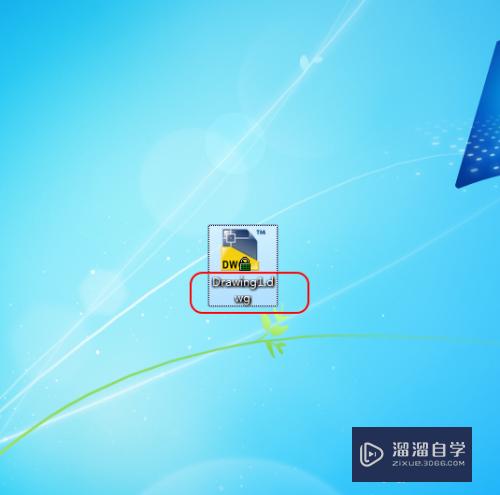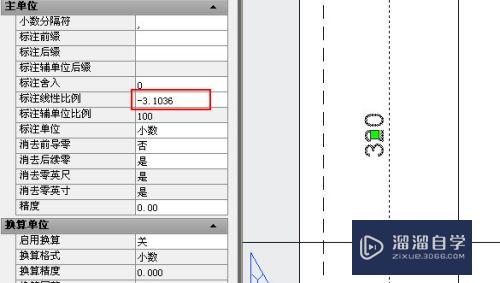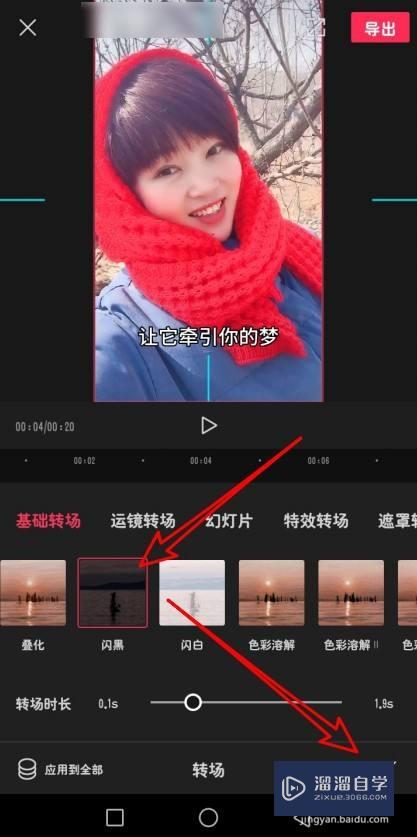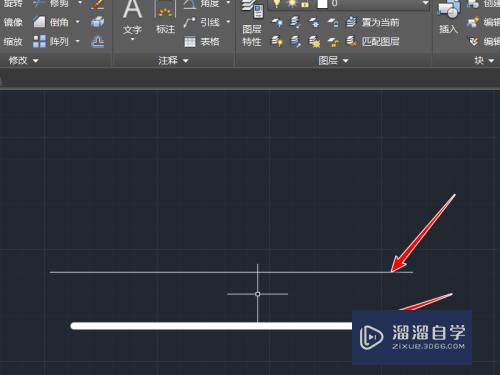CAD怎么用格式刷更改线条格式(cad怎么用格式刷更改线条格式的颜色)优质
CAD是非常不错的精确绘图软件。我们可以使用各种命令进行绘制图纸。在制图的时候为了操作方便。我们有时候使用的线条样式不一样。那么可以通过格式刷快速的修改。下面我们一起来看看CAD怎么用格式刷更改线条格式的吧!
如果大家想要学习更多的“CAD”相关内容。点击这里可学习CAD免费课程>>
工具/软件
硬件型号:惠普(HP)暗影精灵8
系统版本:Windows7
所需软件:CAD2018
方法/步骤
第1步
首先找到你需要的两条线。
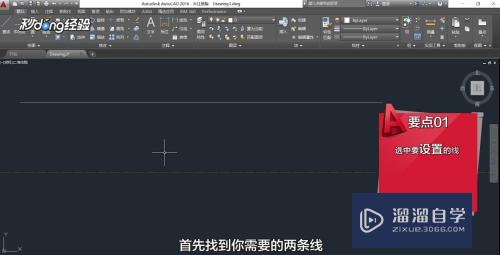
第2步
然后取你要的线条格式的线。
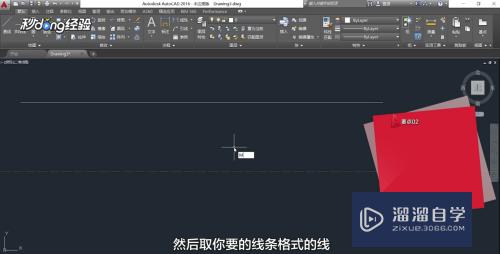
第3步
命令框中输入ma按ENTER。
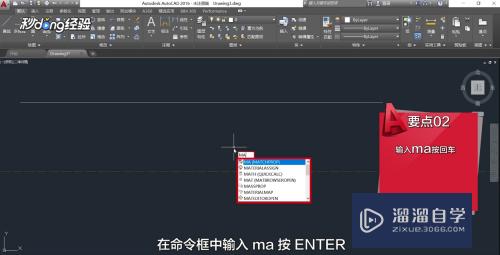
第4步
最后选取你变的线就完成了。
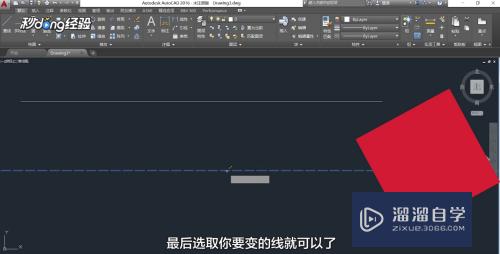
以上关于“CAD怎么用格式刷更改线条格式(cad怎么用格式刷更改线条格式的颜色)”的内容小渲今天就介绍到这里。希望这篇文章能够帮助到小伙伴们解决问题。如果觉得教程不详细的话。可以在本站搜索相关的教程学习哦!
更多精选教程文章推荐
以上是由资深渲染大师 小渲 整理编辑的,如果觉得对你有帮助,可以收藏或分享给身边的人
本文标题:CAD怎么用格式刷更改线条格式(cad怎么用格式刷更改线条格式的颜色)
本文地址:http://www.hszkedu.com/71559.html ,转载请注明来源:云渲染教程网
友情提示:本站内容均为网友发布,并不代表本站立场,如果本站的信息无意侵犯了您的版权,请联系我们及时处理,分享目的仅供大家学习与参考,不代表云渲染农场的立场!
本文地址:http://www.hszkedu.com/71559.html ,转载请注明来源:云渲染教程网
友情提示:本站内容均为网友发布,并不代表本站立场,如果本站的信息无意侵犯了您的版权,请联系我们及时处理,分享目的仅供大家学习与参考,不代表云渲染农场的立场!